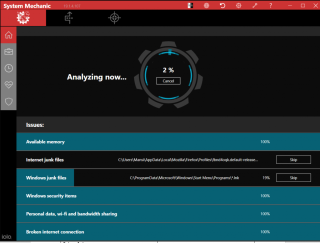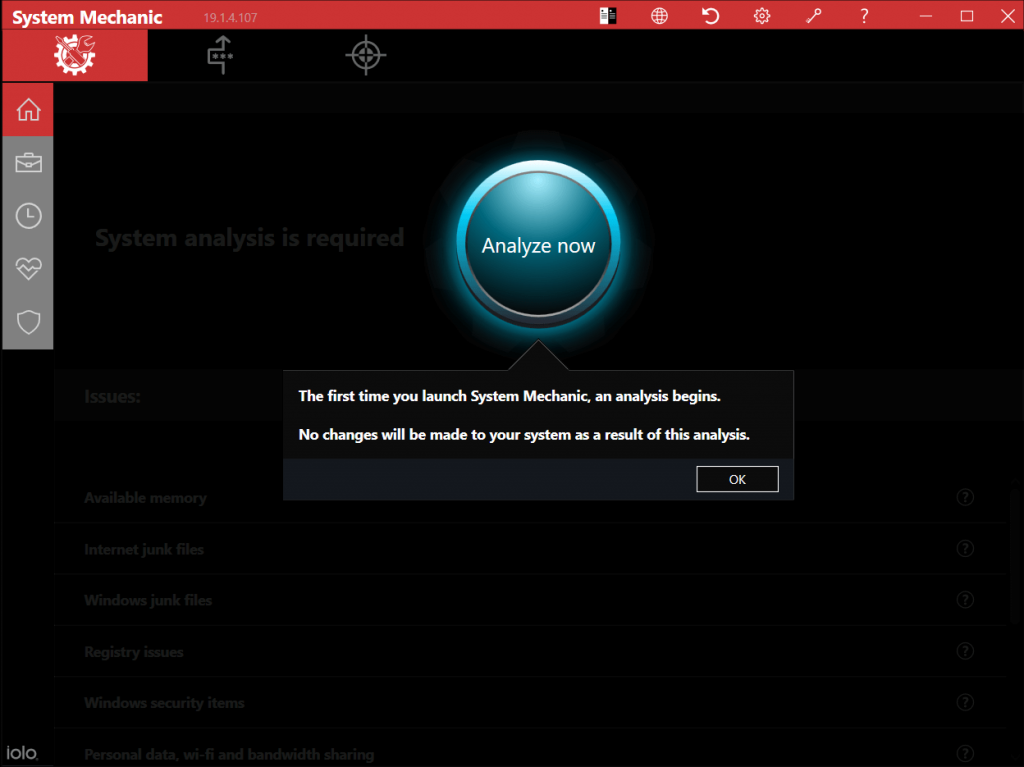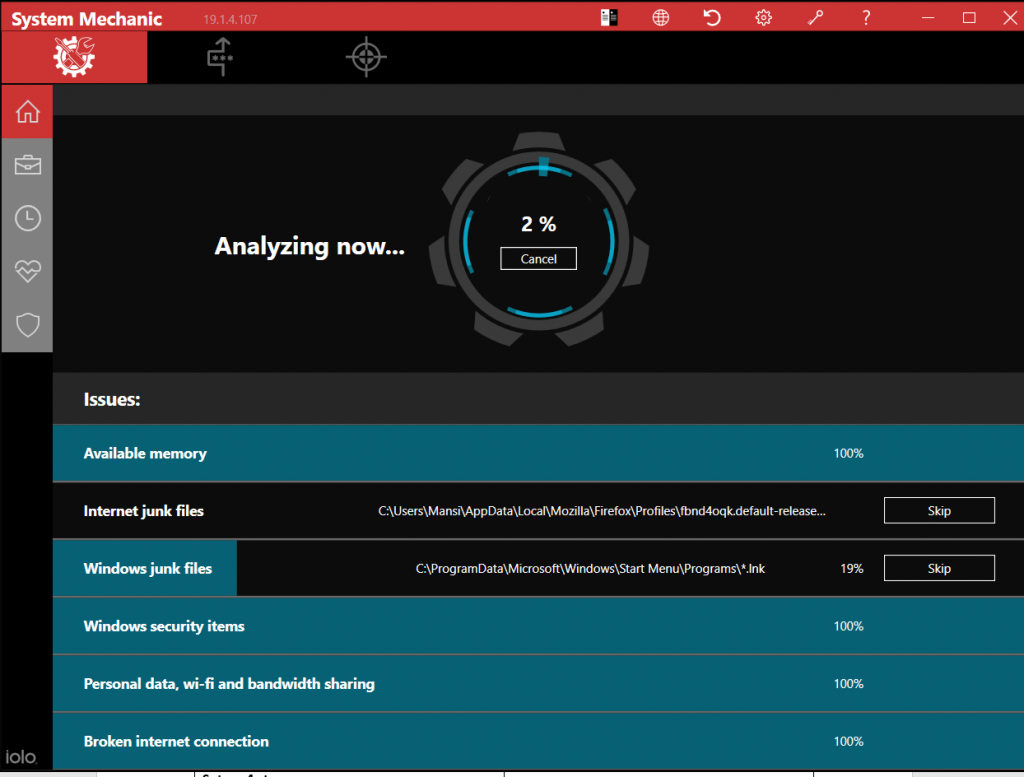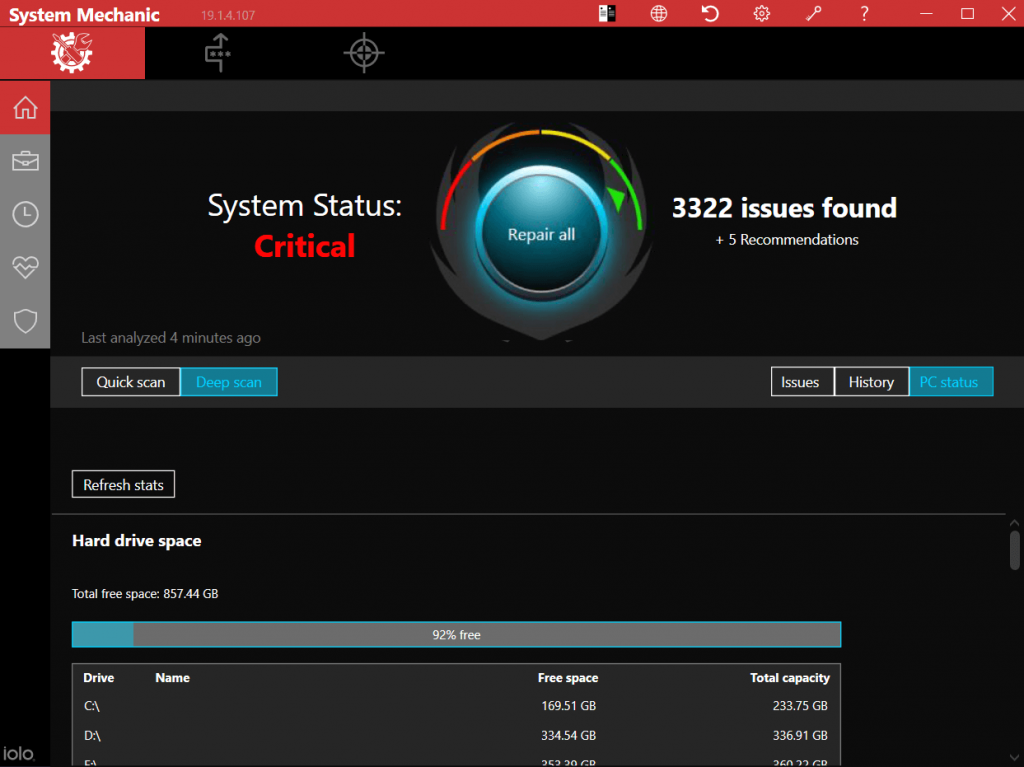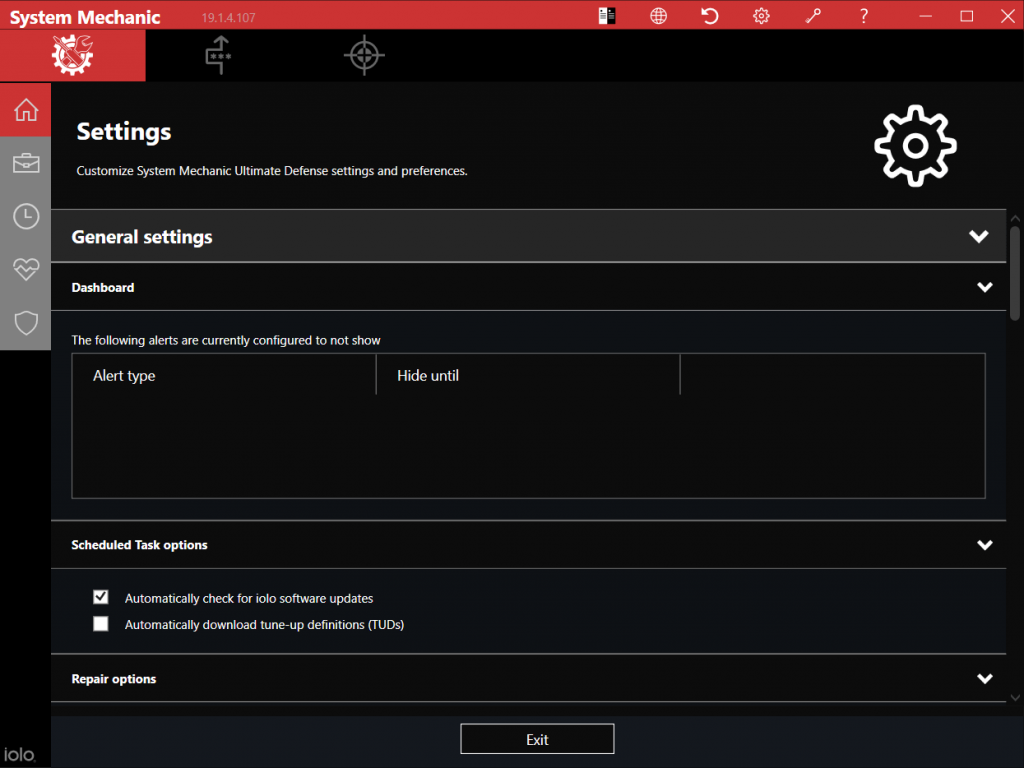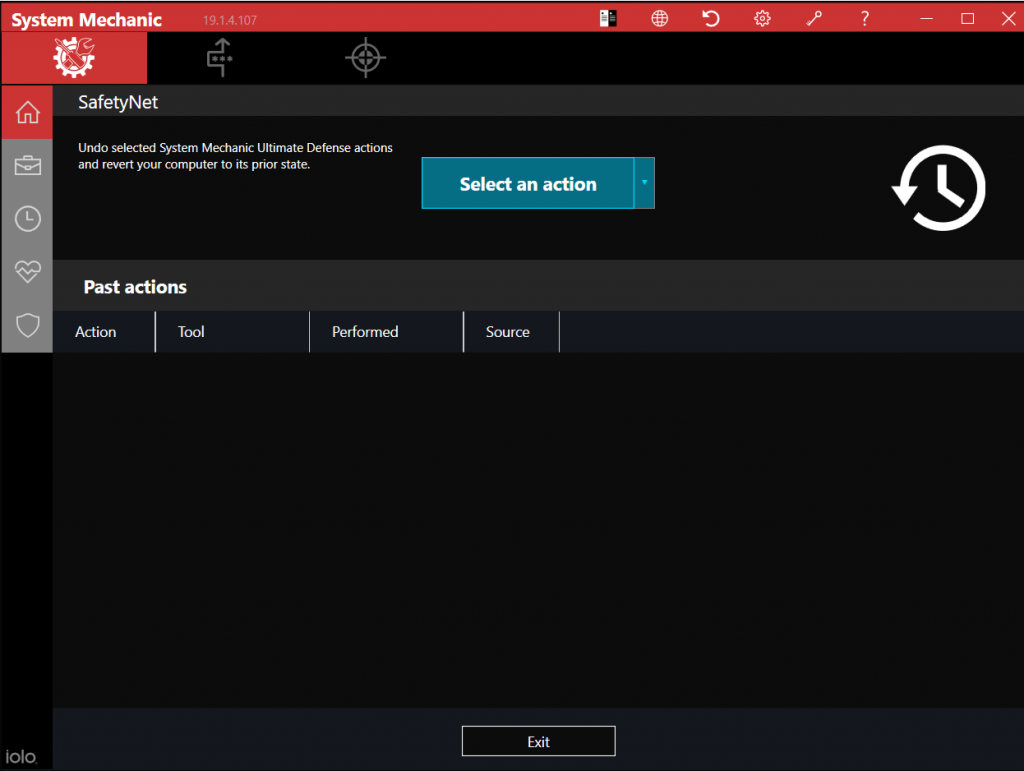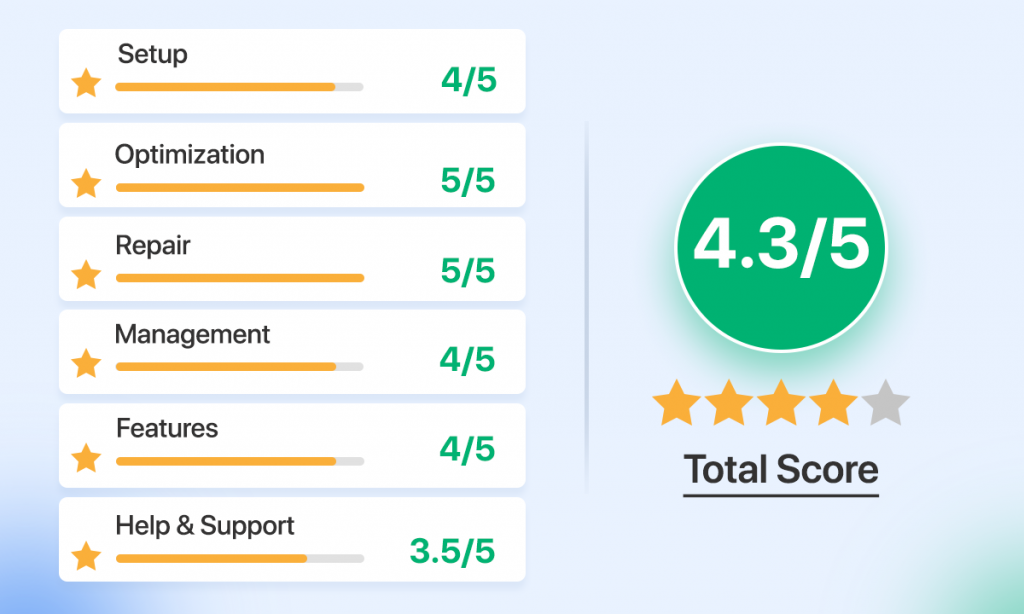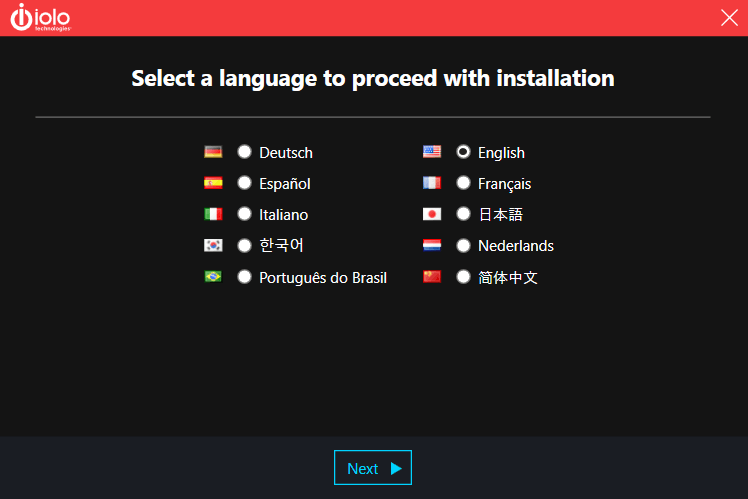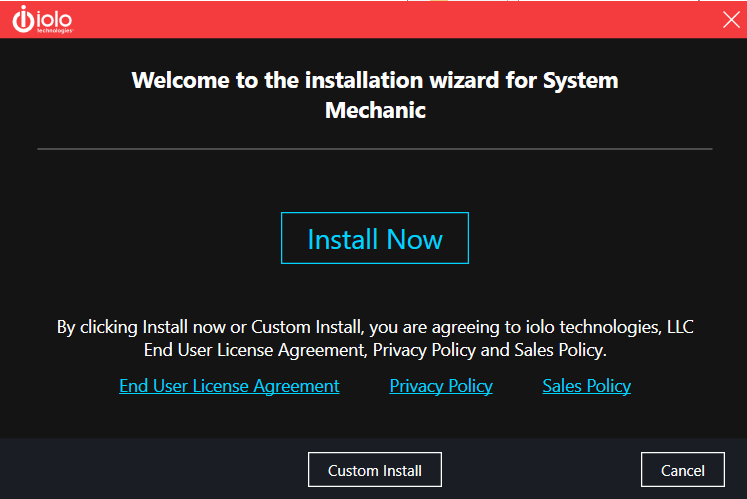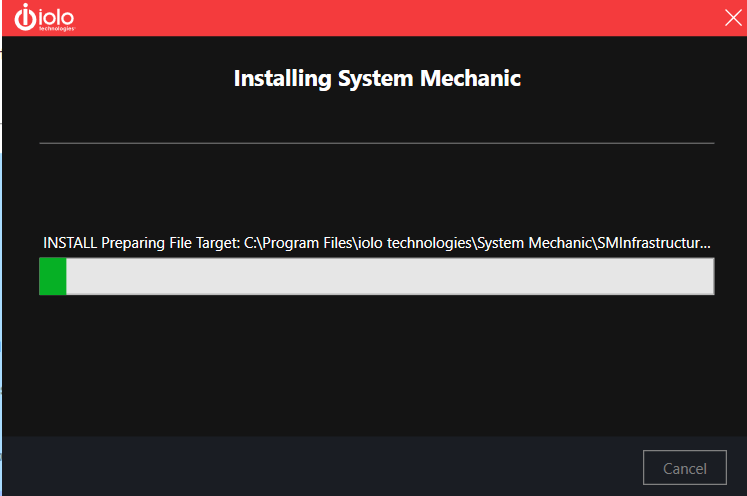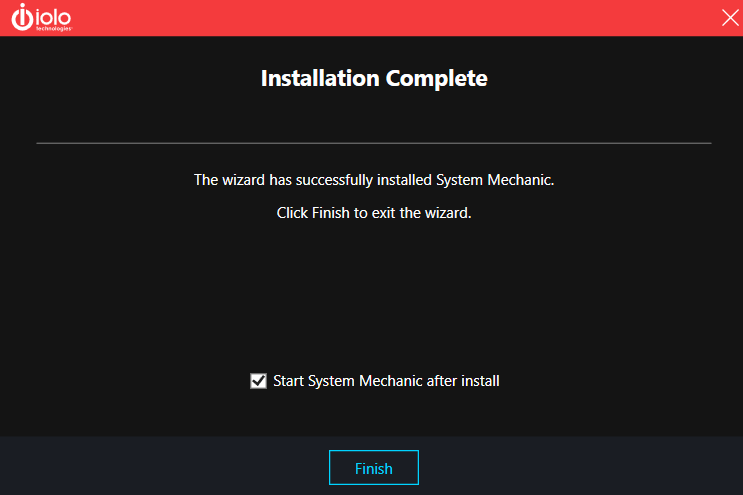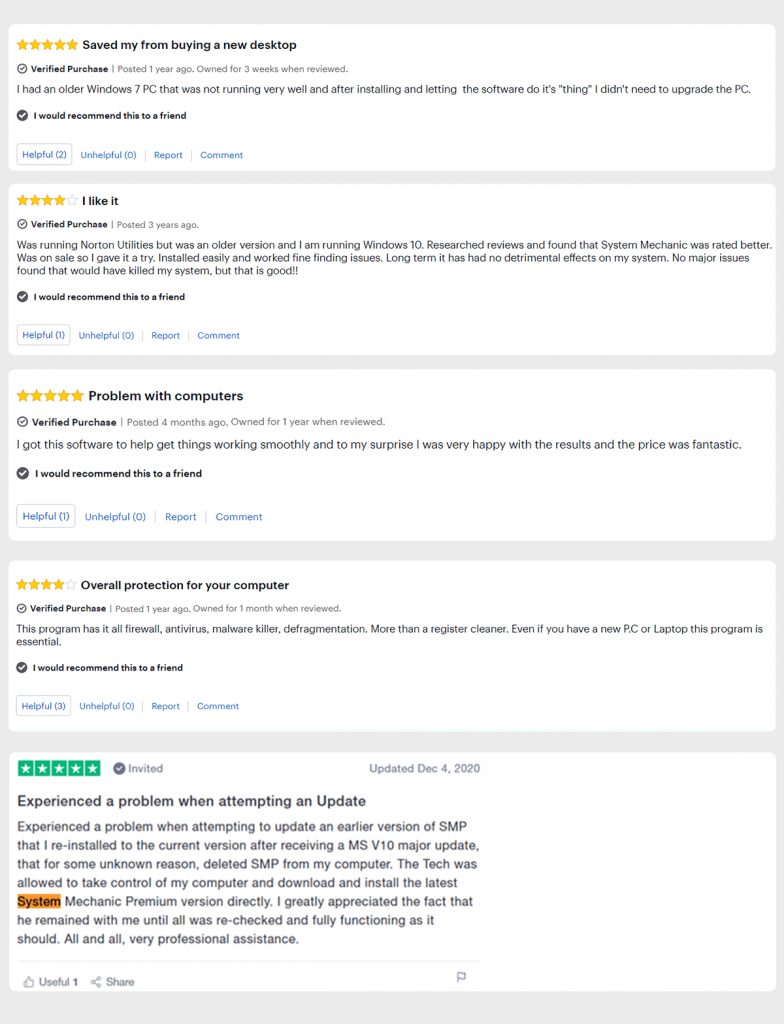In our detailed review about System Mechanic, we’ll provide you with detailed information & insights about the PC Cleaning & Optimization tool, so that you can decide with sheer confidence, whether it is worth a try or not!
Prova gratuita: Sì
Facilità d'uso: interfaccia semplice, adatta ai principianti
Caratteristiche prestazionali: 40+
Compatibilità: Windows 10, 8, 8.1, 7 (XP/Vista fino a v16.0.0.10)
Prezzo attuale: $ 49,95
Supporto: chat live ed e-mail 24 ore su 24, 7 giorni su 7
Il nostro punteggio: 4.3

Cos'è iolo System Mechanic?
System Mechanic è un pacchetto completo di strumenti di ottimizzazione del sistema per migliorare le prestazioni del PC . La forza del prodotto risiede nella scansione profonda e negli strumenti di potenziamento delle prestazioni in tempo reale, che funzionano incredibilmente per raggiungere le massime prestazioni. Anche se un po' più costoso dei suoi concorrenti, è sicuramente uno dei preferiti dagli utenti, tutto grazie alla sua interfaccia semplice e alla capacità di rimanere aggiornati con aggiornamenti costanti.
Caratteristiche: Meccanico di sistema di iolo
Ecco una ripartizione del set di funzionalità offerte da System Mechanic, PC Cleaning Tool:
Per la versione standard: i suoi strumenti principali puliscono i file spazzatura, i file temporanei, rimuovono i programmi indesiderati e controllano i problemi di sicurezza. Inoltre, offre una vasta gamma di strumenti per aumentare la velocità come NetBooster, Utilità di deframmentazione dischi , Ottimizzatore di avvio , Acceleratore di programmi, Meccanico di memoria e altro.
Per le versioni Premium: oltre a tutte le funzionalità significative della versione standard, alcune funzioni notevoli di iolo System Mechanic includono: Malware Remover , ByePass ( password manager ), Privacy Guardian e ActiveCare che garantisce che tutte le funzionalitàvenganoeseguite automaticamente in base a una pianificazione.
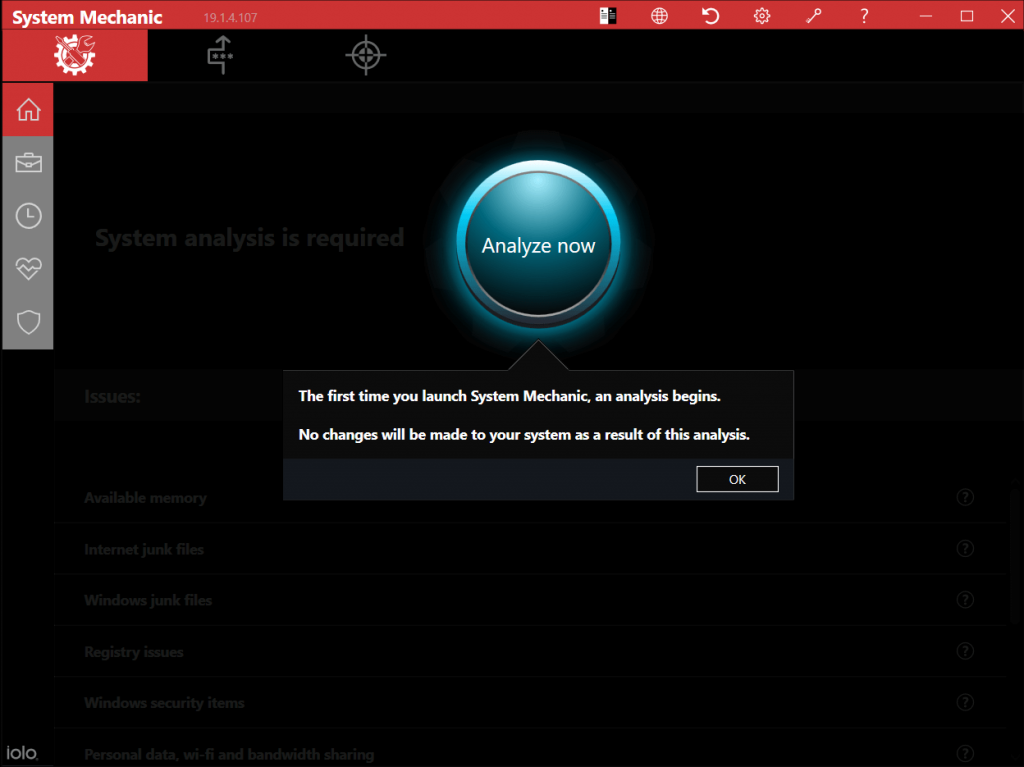
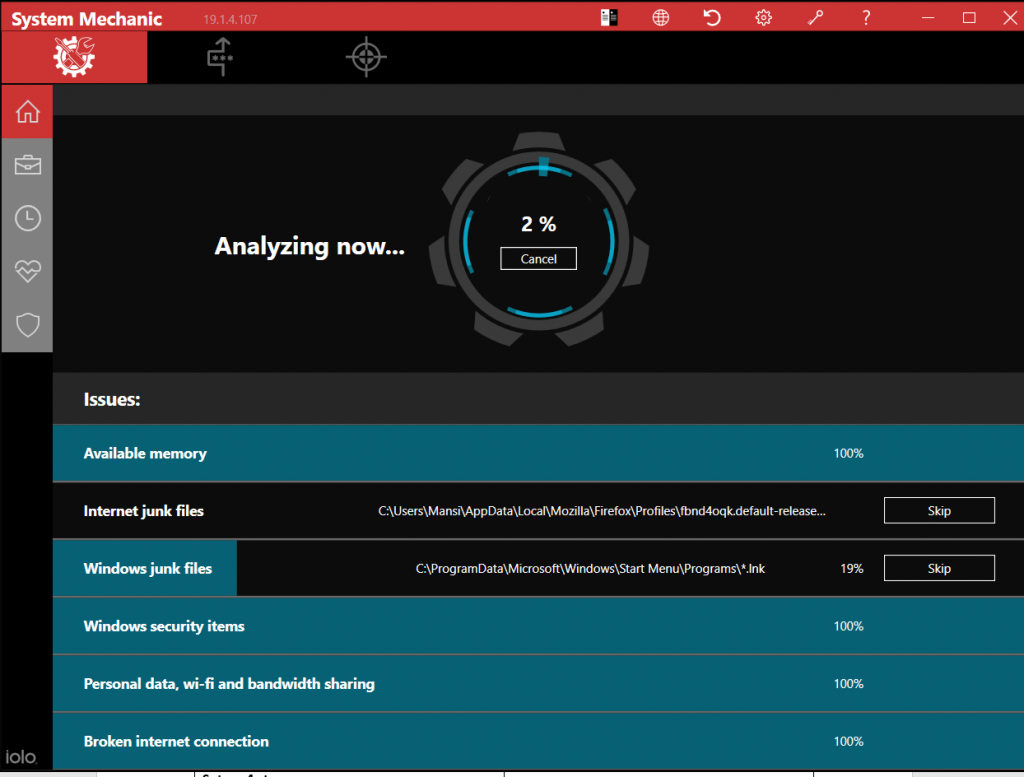
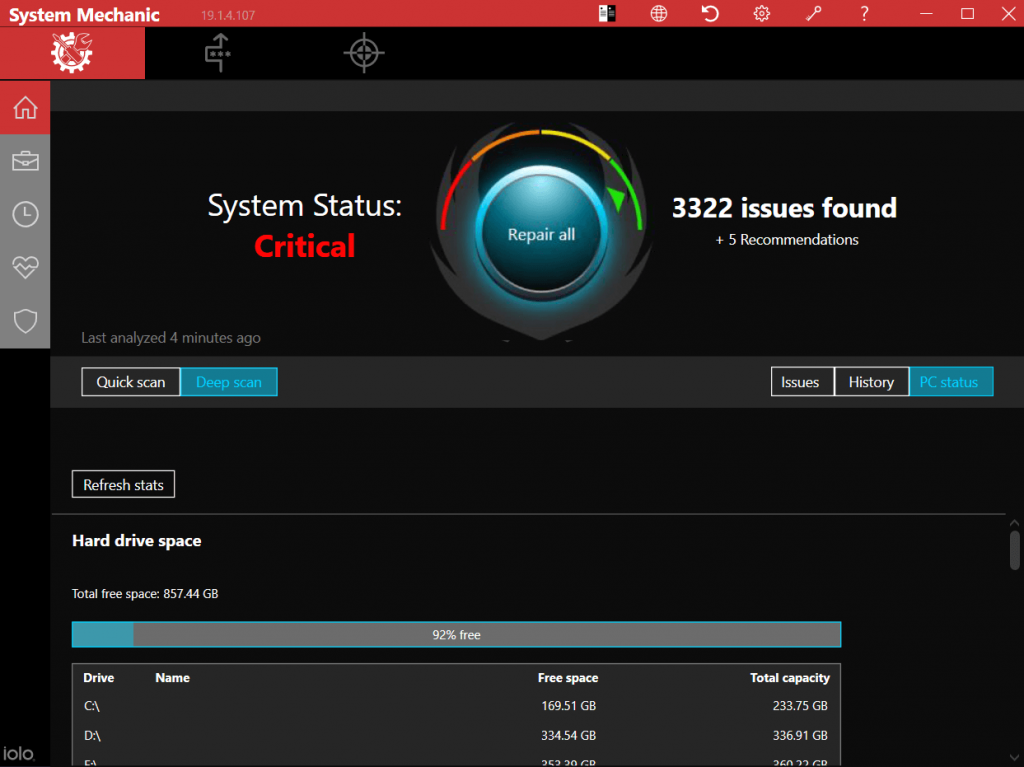
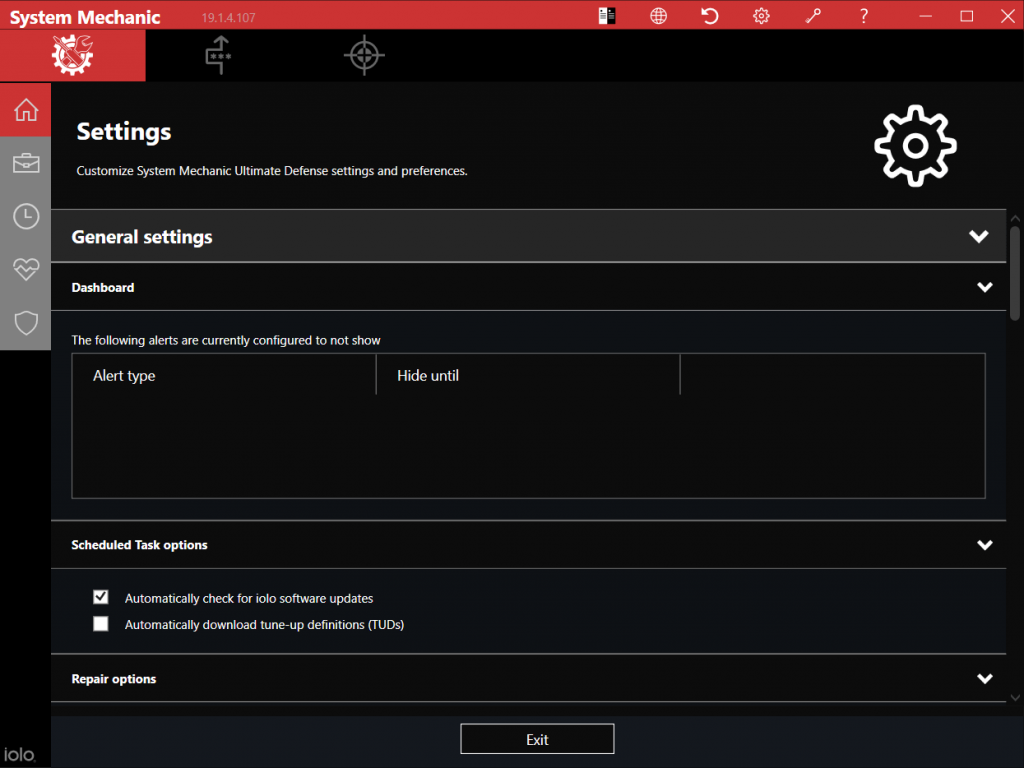
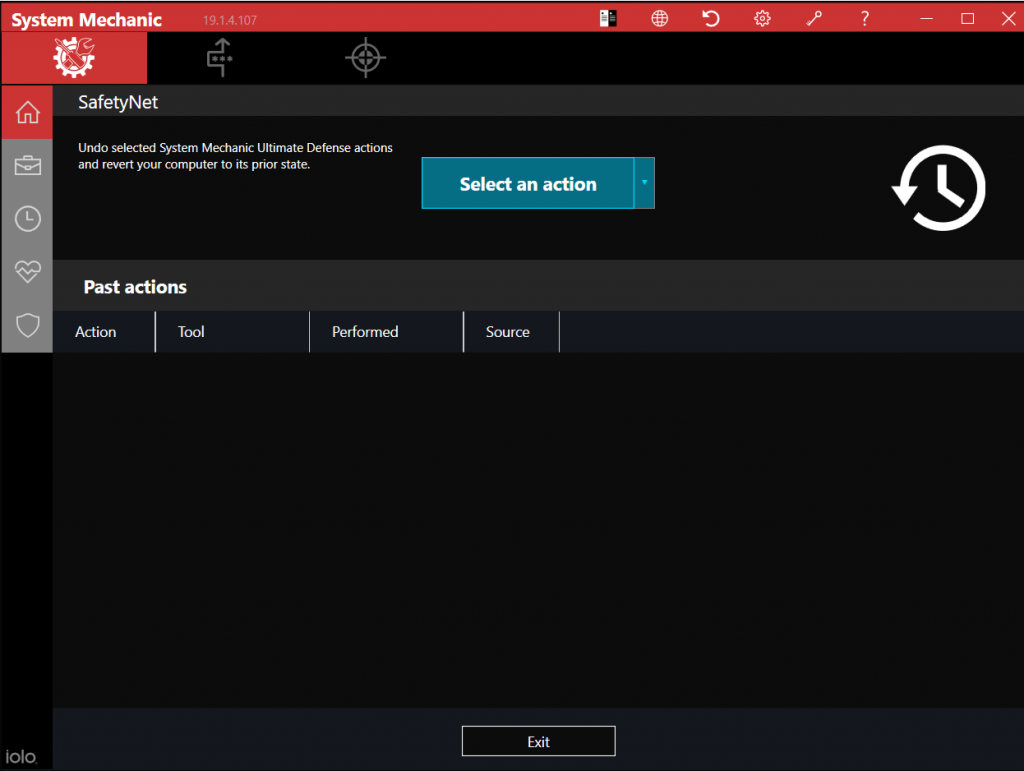
Punteggio di qualità del prodotto: iolo System Mechanic
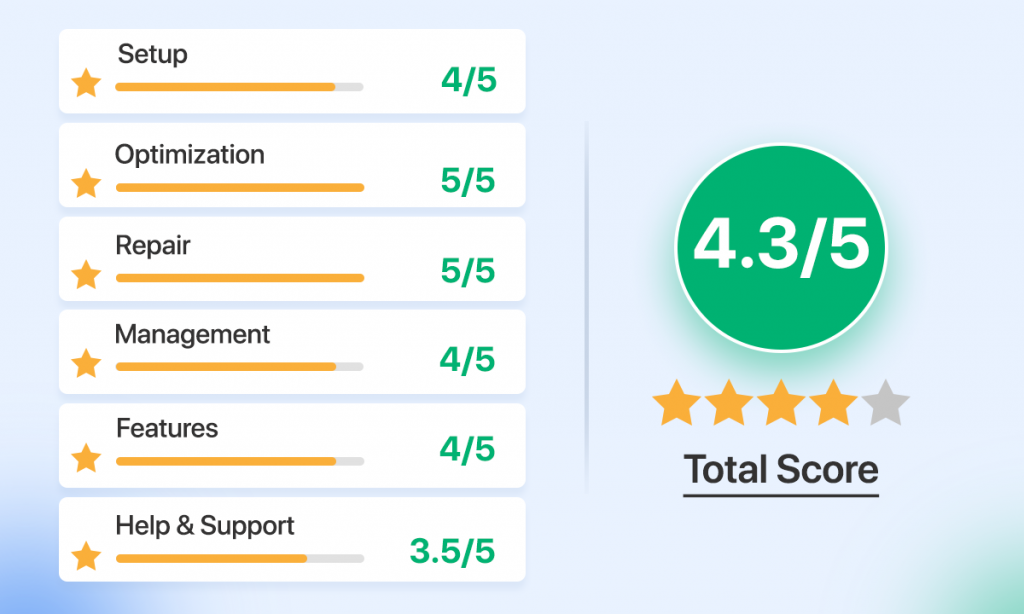
PRO & CONTRO: iolo System Mechanic
Ecco alcuni vantaggi e svantaggi significativi che derivano da iolo System Mechanic:
Professionisti
- Iolo Labs per aggiornamenti basati sulla ricerca in tempo reale
- Incredibili strumenti di potenziamento delle prestazioni in tempo reale.
- Interfaccia semplice e facile da usare
- Licenze illimitate
- Una spiegazione dettagliata dei problemi del PC
- Buona assistenza clienti
Contro
- Suite costosa per la pulizia e l'ottimizzazione del PC.
- Alcune delle caratteristiche appariscenti sono disponibili solo con le versioni premium.
Specifiche tecniche
Prima di provare a distribuire questo PC Cleaner & Optimizer sul tuo sistema Windows , assicurati che il tuo computer soddisfi i seguenti requisiti:
- Compatibile con Windows 10, 8, 8.1, 7 (sia a 32 bit che a 64 bit)
- Minimo 512 MB di RAM (ottimale 2 GB)
- Account utente amministratore di Windows
- 30 MB di spazio libero sul disco rigido
- Internet Explorer 9 o successivo
- Connessione Internet forte
Processo di installazione: Iolo System Mechanic
L'installazione e la configurazione dello strumento sul PC di destinazione possono essere eseguite in tre semplici passaggi:
Nota: assicurati di disporre di una connessione Internet stabile e che nessun firewall blocchi il processo di installazione.
PASSO 1- Vai al sito Web di iolo System Mechanic e scegli il piano che desideri installare. Una volta trovato, fai clic sul pulsante Ottieni ora e seleziona la cartella di destinazione per salvare il file.
PASSO 2- Avviare il file seguire i passaggi sullo schermo attraverso la procedura guidata per completare il processo. È necessario selezionare la lingua desiderata per utilizzare il prodotto.
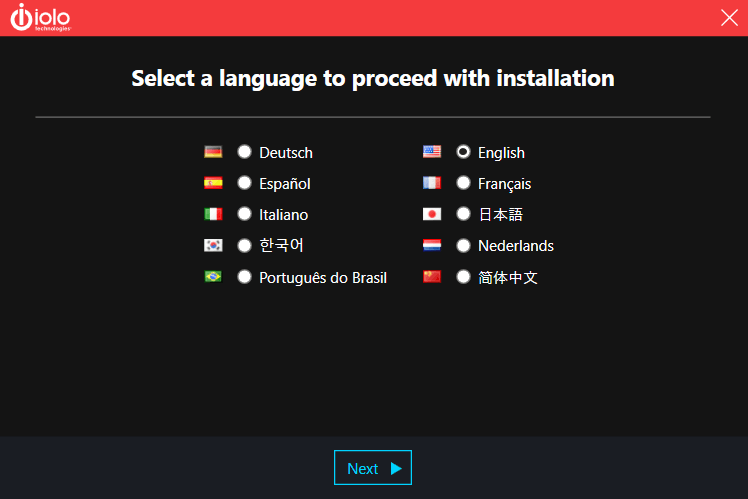
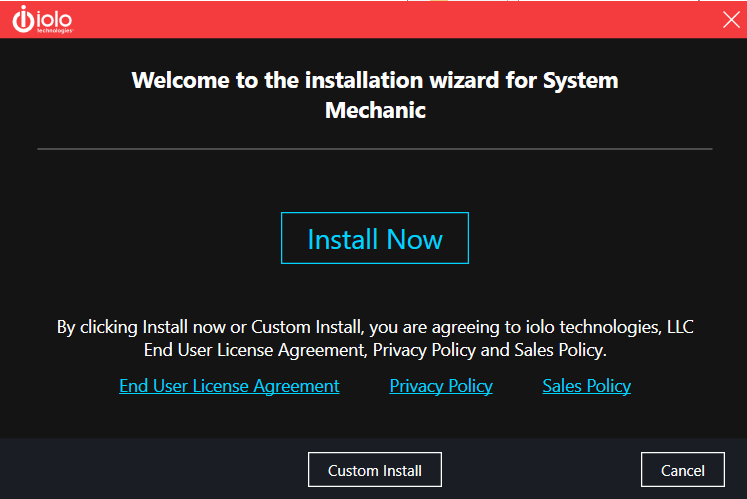
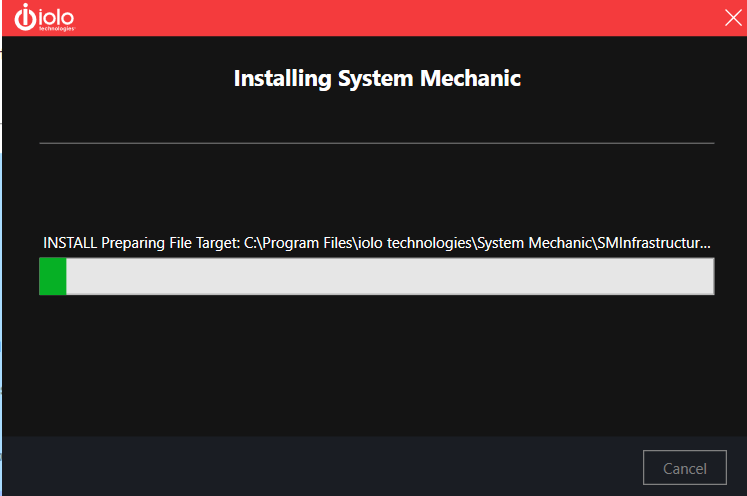
FASE 3: A questo punto ti potrebbe essere chiesto di inserire la chiave di attivazione. Entra lo stesso!
Fare clic sul pulsante Fine, System Mechanic sarà pronto per aumentare la velocità e migliorare le prestazioni complessive.
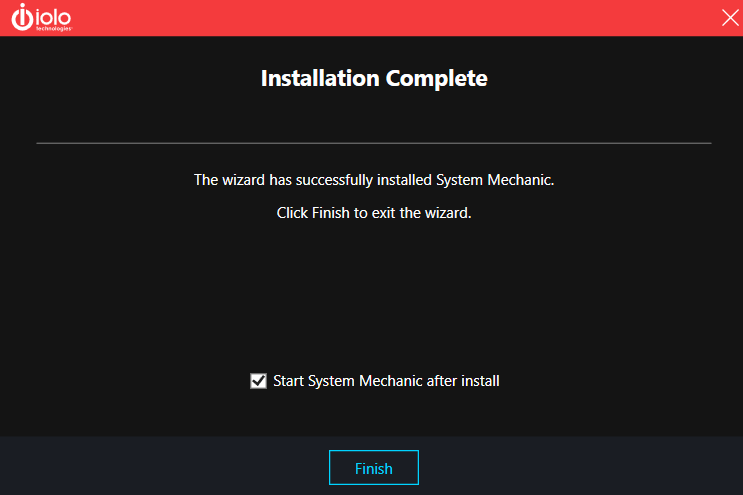
Esercitazione video: come utilizzare System Mechanic di iolo?
Poco tempo? Guarda il video tutorial completo per sapere tutto su System Mechanic in meno di 3 minuti.
Meccanica di sistema: Standard VS Pro VS Ultimate
Ecco una breve analisi di tutte e tre le versioni di System Mechanic:
| CARATTERISTICHE |
Meccanico di sistema |
Meccanico di sistema Pro |
Meccanico di sistema Ultimate Defense |
| Ottimizza le prestazioni del PC |
SÌ |
SÌ |
SÌ |
| Ripara i problemi comuni del PC |
SÌ |
SÌ |
SÌ |
| Pulisce il disordine del sistema |
SÌ |
SÌ |
SÌ |
| Previeni l'invasione e gli attacchi degli intrusi |
SÌ |
SÌ |
SÌ |
| Strumenti per aumentare la velocità |
SÌ |
SÌ |
SÌ |
| Scudo di sistema |
|
SÌ |
SÌ |
| Scrubber dell'unità |
|
SÌ |
SÌ |
| Recupero file |
|
SÌ |
SÌ |
| Guardiano della privacy |
|
|
SÌ |
| Circonvallazione |
|
|
SÌ |
| Assassino di malware |
|
|
SÌ |
| PREZZO: |
$ 49,95 |
$ 69,95 |
$ 79,95 |
recensioni dei clienti
Diamo un'occhiata a ciò che gli utenti hanno da dire su questa utility di ottimizzazione del PC.
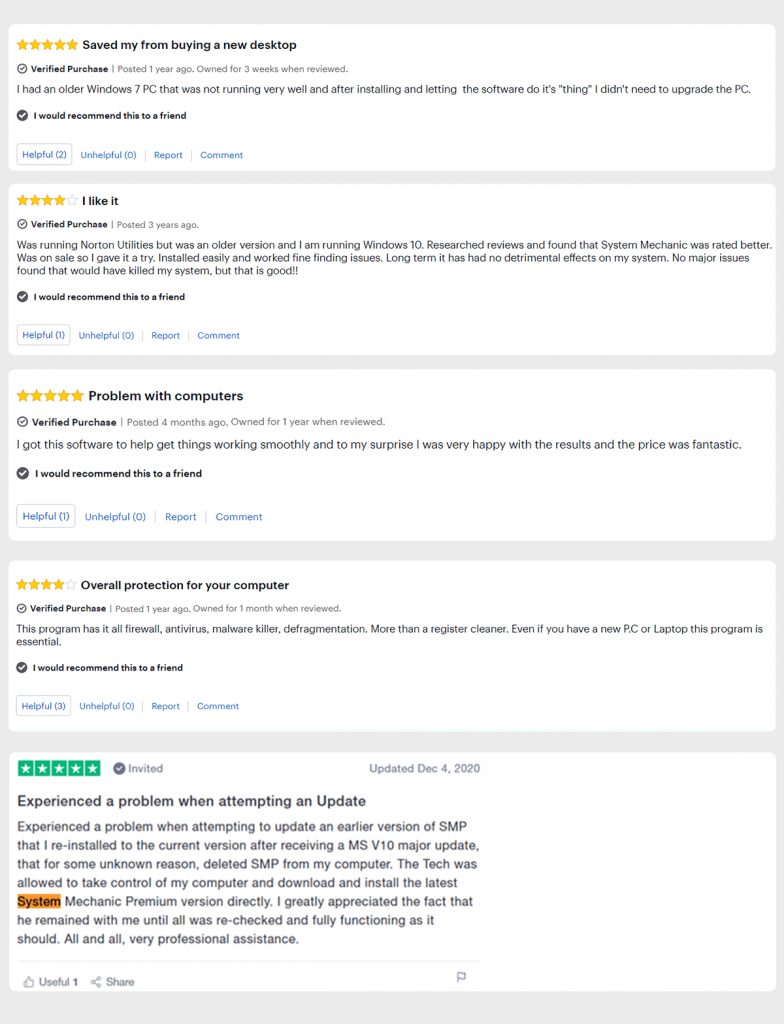
La concorrenza: popolari alternative alla meccanica del sistema iolo
Questi sono i concorrenti più forti di System Mechanic, PC Performance Enhancing Tools.
| Strumenti di miglioramento del PC |
Mette in risalto |
Prezzo |
Il nostro punteggio |
| Ottimizzatore di sistema avanzato |
Manutenzione con un clic
Rimuovi file spazzatura e duplicati
Gestisci elementi di avvio
Ottimizzazione del gioco e altro
|
$ 49,95 |
 |
| IObit Advanced System Care |
Startup Manager
Riparatore di registro
Ottimizzatore del disco
Aggiornamento driver
|
$ 19,99 |
|
| Pulisci il mio PC |
Rimozione spazzatura e cache
Strumenti per riparare il Registro di sistema
Disinstallazione dell'app
Startup Manager
|
$ 39,95 |
 |
| Glary Utility Pro 5 |
Manutenzione con un clic
Strumenti per la protezione
Pulitore del registro
Crittografia file
|
$ 39,95 |
 |
Il nostro verdetto
Se il tuo computer Windows non si avvia alla stessa velocità di quando l'hai decompresso per la prima volta, scarica subito System Mechanic di iolo . È un'eccellente utility di ottimizzazione del PC che migliora le prestazioni del sistema deframmentando i dischi rigidi, pulendo i file spazzatura, modificando l'utilizzo di CPU e RAM ed eseguendo molte attività di miglioramento delle prestazioni. iolo System Mechanic è compatibile con quasi tutte le versioni di Windows e la facilità d'uso ne vale sicuramente la pena.

È tutto l'incredibile set di funzionalità di System Mechanic che ha conquistato la seconda posizione nella nostra lista dei migliori detergenti e ottimizzatori per PC del 2021 . Vuoi sapere chi si è classificato PRIMO nella categoria, in base alla popolarità e alle recensioni degli utenti? Dai un'occhiata qui !
ARTICOLI RILEVANTI:
Miglior software anti-spyware [2021] – Strumenti di rimozione spyware
I migliori strumenti di ricerca e rimozione di file duplicati per Windows
Il miglior antivirus leggero per Windows 10
Miglior software per acceleratori Internet (2021)
La migliore VPN per PC Windows 10, 8, 7 nel 2021 - (gratuita e a pagamento)
Il miglior software per PC per il nuovo Windows 10, 8, 7 nel 2021
Domande frequenti
Q1. Come attivare il meccanico di sistema?
Quando vengono avviati i programmi di installazione, segui le istruzioni passo passo fino a quando non viene visualizzata la finestra pop-up che ti chiede le informazioni sulla licenza. Una volta visualizzato, devi inserire con attenzione la chiave di attivazione e il tuo indirizzo e-mail nella finestra. Fare clic su OK e completare il processo di installazione.
Q2. Su quanti computer posso installare System Mechanic?
Ha licenze illimitate. Quindi, puoi installare lo strumento PC Cleaner sul tuo dispositivo, i tuoi amici e la tua famiglia possono utilizzare la stessa licenza su numerosi dispositivi.
Q3. Perché scegliere System Mechanic?
- Supporto prodotto gratuito
- Garanzia di rimborso di 30 giorni
- Oltre 80 milioni di PC già riparati
- US Pat. 7.873.877
Q4. Che cos'è LiveBoost di iolo System Mechanic?
La funzionalità serve per ottimizzare i parametri della CPU e della RAM per migliorare le prestazioni.
Q5. Posso annullare le modifiche in System Mechanic?
Bene, il centro di backup di System Mechanic è SystemNet. Puoi fare clic sull'icona della freccia nell'angolo in alto a destra dell'interfaccia per ripristinare le modifiche apportate di recente.
Q6. Il meccanico di sistema va bene per aggiornare i driver?
Bene, System Mechanic può senza dubbio mantenere il tuo sistema funzionante in uno stato ottimale, ma sarebbe una scelta più saggia se utilizzi uno strumento di aggiornamento driver dedicato come Smart Driver Care per lo scopo.